Verlofmutaties: Lijst
Verlofmutatie
Een verlofmutatie is een mutatie op het saldo van het verlof zonder het verlofrecht te wijzigen. Het verlofrecht is bepaald in de verlofregeling.
De afdelingsmanager of Yoobi beheerder wijzigt met een verlofmutatie het verlofsaldo van steeds 1 medewerker.
Tip: Gebruik de bulkmutatie verlofmutatie om voor meerdere medewerkers tegelijk dezelfde verlofmutatie uit te voeren. Bijvoorbeeld voor alle medewerkers die een jaar niet ziek zijn geweest een extra vrije dag toewijzen.
Voorbeelden verlofmutaties
Een aantal voorbeelden waar je een verlofmutatie voor aanmaakt:
- Uitbetalen van vakantie- of overuren.
- Bij het inrichten van de Yoobi verlofregeling moet het saldo van het verlof gecorrigeerd worden met bijvoorbeeld inmiddels opgenomen uren of met uren die nog over waren van het vorige jaar.
- Je maakt een individuele afspraak met een van de medewerkers dat hij/zij een aantal uren verlof ‘verkoopt’ en hiervoor een PC of fiets terug krijgt.
- Als er in de verlofregeling is opgenomen dat je geen negatief saldo bij het verloftype vakantie mag hebben, en er is een medewerker die toch wat meer uren wil opnemen in dat jaar, dan kun je er voor kiezen om een verlofmutatie in het huidige jaar te maken van bijvoorbeeld 16 uur extra. En vervolgens maak je ook een verlofmutatie in het jaar erna waar je 16 uur weer in mindering brengt.
- Als een medewerker ouderschapsverlof op wil nemen. Het makkelijkst is om in de verlofregeling het saldo voor het verloftype ouderschapsverlof op 0 te zetten. Op het moment dat er een medewerker er gebruik van wil maken kun je bij die medewerker een verlofmutatie uitvoeren en op deze manier een aantal uren toewijzen.
Medewerker zelf een verlofmutatie laten indienen
Een medewerker kan zelf ook een verlofmutatie aanvraag indienen, bijvoorbeeld voor het laten uitbetalen van vakantie uren. De medewerker vraagt dan een verlofmutatie aan via de widget Mijn Yoobi > Mijn verlof.‘ In het blokje 'Verlofmutaties' klik je op het + icoon.
Let op: Hiervoor moet een medewerker wel het recht hebben om verlof bij te kunnen kopen of te verkopen. Dit stel je in via de gebruikersrol van de medewerker. Ga naar Beheer > Systeemvoorkeuren > Gebruikersrollen > Kies een gebruikersrol > Verlof. Zet hier de instelling ‘Indienen van een verlofmutatie’ op ‘Aan’.
Weergave
Er zijn 2 weergaves mogelijk voor de lijst met verlofmutaties:
- Een snelle 'smalle' lijst met 2 zelf te bepalen kolommen. Selecteer (klik op) een verlofmutatie in deze lijst en de detailgegevens van de verlofmutatie worden nu naast deze smalle lijst geopend. De lijst blijft dus zichtbaar.
- Een 'brede' lijst over de gehele pagina met direct inzicht in meer gegevens door zelf te bepalen kolommen. Selecteer een verlofmutatie (dubbelklik), de brede lijst wordt nu een smalle lijst (met de eerste 2 kolommen) en rechts worden de detailgegevens van de geselecteerde verlofmutatie getoond.
Wissel van lijst weergave door deze knop in je Yoobi scherm te gebruiken.
Lijst verlofmutaties
Via Personeel > Verlofmutaties navigeer je naar de lijst met verlofmutaties.

- Standaard filter. Standaard staat het filter op 'Status: Ingediend of Aanvraag tot intrekken' zodat je direct de aanvragen ziet welke geaccordeerd moeten worden. Haal je dit filter weg (klik op het kruisje achter in het filter) dan krijg je de lijst met alle verlofmutatie aanvragen.
- Filters. Voeg een extra filter toe. Nadat je filters hebt gewijzigd zal Yoobi deze wijzigingen onthouden.
- Moersleutelicoontje. Klik op het moersleutelicoontje om de kolommen te beheren. Stel in welke kolommen hier zichtbaar moeten zijn en in welke volgorde. Nadat je filters hebt gewijzigd zal Yoobi deze wijzigingen tijdens jouw lopende Yoobi sessie onthouden. Deze weergave is ook in te stellen als organisatie-instelling (beschikbaar vanaf 10-11-2023).
- Downloaden. Download deze lijst als pdf of excel.
- Lijstweergave. Standaard wordt de gehele (brede) lijst getoond. Wijzig de weergave naar de detail weergave om links de smalle lijst te zien en rechts de verlofmutatie (detail).
- Nieuwe verlofaanvraag. Klik op de rode + knop om een nieuwe verlofmutatie in te dienen.
Verlofmutatie goedkeuren of afwijzen
De verlofmutatie aanvraag kan nu op 2 manieren beoordeeld worden:
- Selecteer een of meerdere regels in de lijst met verlofmutaties en er opent een actie blokje met de acties 'Goedkeuren' of 'Afwijzen'. Je kan nu meerdere verlofmutatie aanvragen tegelijk goedkeuren of afwijzen.
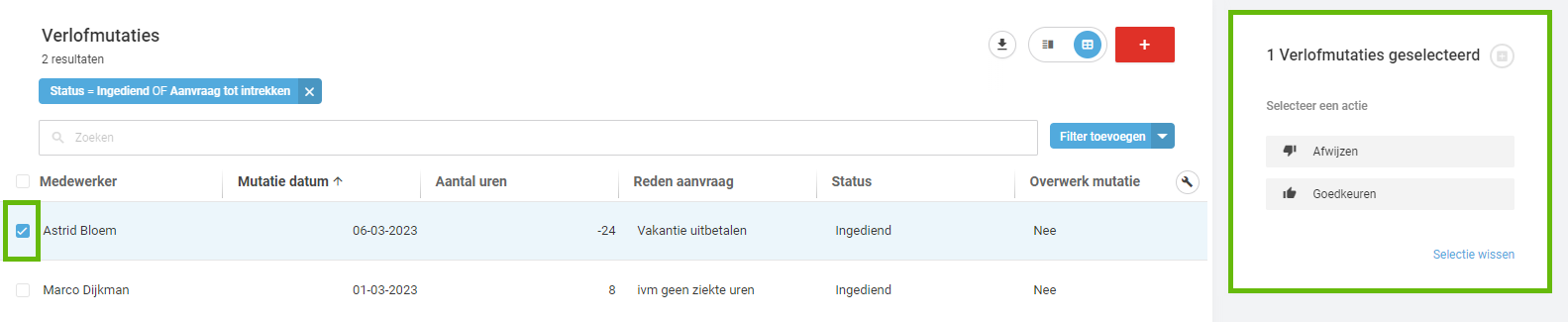
- Dubbelklik op de regel om het detail (de verlofmutatie) eerst nog te bekijken. Beoordeel de aanvraag, vul eventueel een opmerking in en keur de verlofmutatie goed via de knop 'Goedkeuren'.
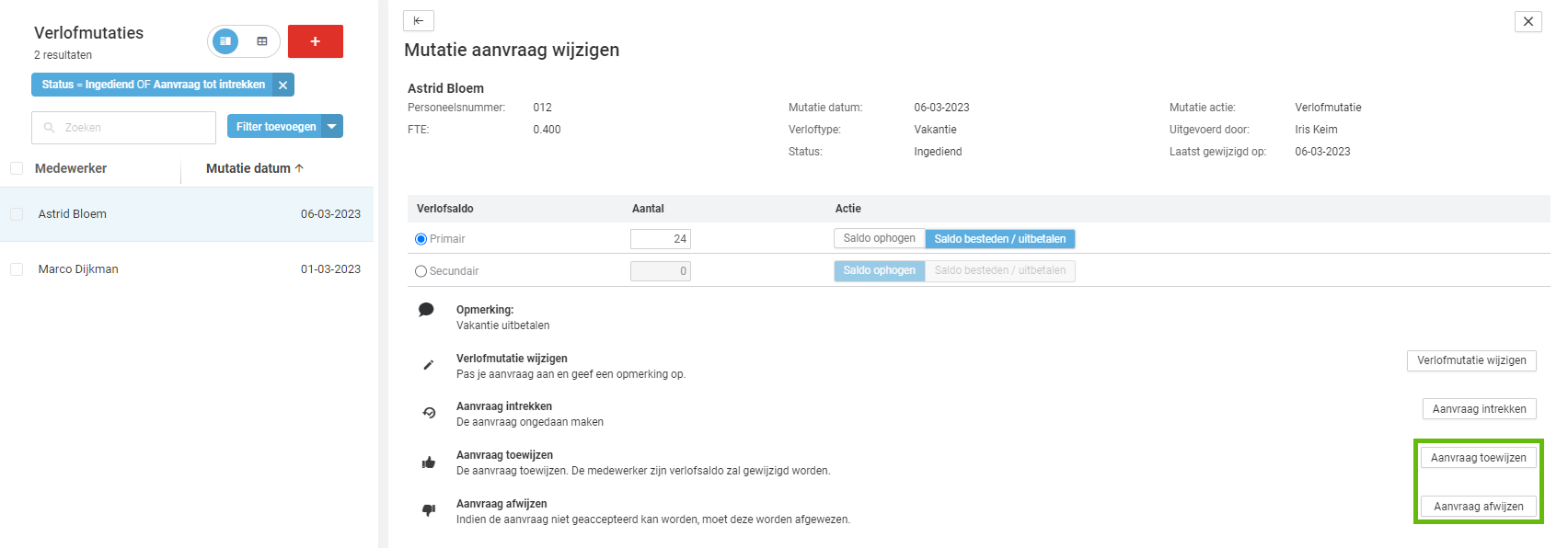
Tip: Wanneer een manager of Yoobi beheerder een verlofmutatie voor een medewerker aanvraagt, dan kan de aanvraag ook direct goedgekeurd worden. De verlofmutatie hoeft dan dus niet eerst aangevraagd te worden.
Verlofmutatie intrekken
Een goedkeurde verlofmutatie kan ingetrokken worden door de medewerker zelf of door de (afdelings)manager met de juiste rechten.
- Open de goedgekeurde verlofmutatie.
- Kies 'Aanvraag intrekken'. De aanvraag krijgt nu de status 'Aanvraag tot intrekken'. De manager moet deze aanvraag tot intrekken beoordelen.
- Dat gaat als volgt: open de aanvraag en kies voor 'Goedkeuren'. Hiermee wordt de aanvraag tot intrekken goedgekeurd en krijgt de aanvraag de status 'Ingetrokken'.
Nieuwe verlofmutatie indienen
Een manager kan vanuit de lijst met verlofmutaties een nieuwe verlofmutatie indienen voor zichzelf of voor een medewerker. Een medewerker gaat maar het dashboard 'Mijn Yoobi'. Daar klik je meteen op de plus in het menublokje 'Mijn Verlof', of je navigeert eerst naar het menu 'Mijn verlof' en klikt vervolgens in het blok 'Verlofmutaties' op het + icoon. Meer informatie.
Verlofmutatie wijzigen
Zolang een verlofmutatie de status 'Ingediend' heeft, is de verlofmutatie nog te wijzigen. Dit kan de medewerker zelf of de manager / Yoobi beheerder.
Is de aanvraag al goedgekeurd dan moet je de verlofmutatie intrekken.
Verlofmutatie indienen voor meerdere medewerkers tegelijk
Gebruik de bulkmutatie ‘Verlofmutaties’ (via Beheer > Bulkmutaties) om voor meerdere medewerkers tegelijk een verlofmutatie in te dienen. Deze verlofmutaties krijgen direct de status 'Goedgekeurd'. Voorbeeld: Voor alle medewerkers die een half jaar niet ziek zijn geweest, 8 uur vakantie erbij.
LEAVEMUTATION:INDEX
-
Gepubliceerd op:
-
Gemaakt door:Iris Keim
-
Bijgewerkt op:11-12-2024
-
Tag:
-
Door:Iris Keim
-
Supporttag:LEAVEMUTATION:INDEX
-
Meer:English releasenotes